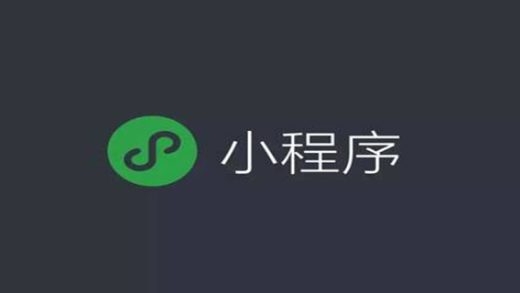要配置 windows 7 dns,请按照以下步骤操作:打开“网络和共享中心”并选择您的网络连接。打开“属性”并选择“internet 协议版本 4 (tcp/ipv4)”。在“dns 服务器地址”部分,输入首选和备用 dns 服务器地址。保存更改。

如何配置 Windows 7 DNS
步骤 1:打开“网络和共享中心”
- 单击“开始”按钮,然后单击“控制面板”。
- 在“网络和 Internet”部分,单击“查看网络状态和任务”。
步骤 2:查找您的网络连接
- 在“网络”部分,找到您当前使用连接的名称。
- 单击该名称。
步骤 3:打开“属性”
- 在“网络状态”窗口中,单击“属性”按钮。
步骤 4:选择“Internet 协议版本 4 (TCP/IPv4)”
- 在“网络连接属性”窗口中,找到“此连接使用以下项目:”部分。
- 选择“Internet 协议版本 4 (TCP/IPv4)”并单击“属性”按钮。
步骤 5:配置 DNS 服务器
- 在“Internet 协议版本 4 (TCP/IPv4) 属性”窗口中,找到“使用以下 DNS 服务器地址:”部分。
- 选择“使用以下 DNS 服务器地址”。
- 在“首选 DNS 服务器”和“备用 DNS 服务器”字段中输入所需的 DNS 服务器地址。
步驟 6:儲存設定
- 單擊“確定”按鈕儲存更改。
提示:
- 您可以在 Windows 7 中設置兩個 DNS 伺服器。
- 默認的 DNS 伺服器由您的 ISP 分配。
- 您也可以使用第三方 DNS 伺服器,例如 Google DNS(8.8.8.8)或 Cloudflare DNS(1.1.1.1)。
以上就是win7怎么配置dns的详细内容,更多请关注GTHOST其它相关文章!